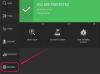Kuvan luotto: Ciaran Griffin / Lifesize / Getty Images
Adobe vastaa useista suosituista ohjelmista, kuten Photoshopista, mutta yrityksen ensisijainen maine on Acrobat-sarja PDF (Portable Document Format) -ohjelmat. Adobe Reader on johtava PDF-lukuohjelma, ja se on standardi lähes kaikissa uudemmissa tietokoneissa. Adobe Acrobat Standard, Pro ja Pro Extended kattavat PDF-kirjoituksen ja -muokkauksen rivin lopussa. PDF-kirjoitusohjelmia voidaan käyttää lähes minkä tahansa tulostettavan materiaalin muuntamiseen tiedostotyypeiksi. Voit muuntaa Adobe-asiakirjan toiseen tiedostomuotoon, kuten JPEG-muotoon, noudattamalla muutamia vaiheita.
Vaihe 1
Asenna ja avaa jokin Adobe Acrobat -sovelluksista. Adobe Acrobat Prota käytetään seuraavissa vaiheissa, vaikka sama prosessi toimii myös muissa Adobe PDF -kirjoitussovelluksissa. Adobe Acrobat Pron ilmainen kokeiluversio on ladattavissa Adoben verkkosivulta.
Päivän video
Vaihe 2
Avaa Adobe PDF -tiedosto, jonka haluat muuntaa JPEG-tiedostoksi. Napsauta kerran "Avaa"-painiketta avataksesi dialogi-ikkunan. Avattavaa "Katso sisään" -valikkoa käytetään pääsemään kansioon, johon Adobe-tiedosto on tallennettu. Napsauta kerran tiedoston nimeä ja kerran "Avaa"-painiketta käynnistääksesi Adobe-tiedoston.
Vaihe 3
Napsauta kerran "Näytä"-valikkoa ja kerran "Työkalurivit"-valikkoa luodaksesi luettelon käytettävissä olevista Adobe-työkalupalkeista. Valitse "Tasks"-työkalurivi luodaksesi työkalurivin, jonka avulla voit muuntaa Adobe-tiedoston eri muotoon. Kun työkalurivi tulee näkyviin, voit napsauttaa kerran sen vasenta reunaa vetää ja pudottaa sen uuteen paikkaan.
Vaihe 4
Napsauta kerran "Tehtävät" -työkalupalkin "Vie" -painiketta. Painikkeen kuva näkyy sivuna, jonka ympärillä vasemmalle pyörii punainen nuoli. Tämä luo luettelon tiedostotyypeistä, joihin Adobe-tiedosto voidaan muuntaa, mukaan lukien JPEG. Napsauta kerran "JPEG"-vaihtoehtoa. Tämä luo "Tallenna nimellä" -valintaikkunan. Jos haluat käyttää "JPEG2000"-muotoa, napsauta kerran "Vie"-painiketta, kerran "More Formats" ja kerran "JPEG2000"-vaihtoehtoa. Valitsemastasi muodosta riippumatta prosessi on sama.
Vaihe 5
Käytä "Look in" -valikkoa valitaksesi kansio, johon haluat tallentaa "JPEG"-tiedoston. Valitse tiedostolle nimi, kirjoita se "Tiedoston nimi" -kenttään ja napsauta kerran "Tallenna" -painiketta. Huomaa, että Adobe-tiedoston jokainen yksittäinen sivu tallennetaan erillisenä JPEG-tiedostona käyttämällä valitsemaasi tiedostonimeä ja sivunumeroa. Näitä JPEG-tiedostoja voidaan käyttää kuten mitä tahansa muita kuvatiedostoja, esimerkiksi diaesitysesityksessä tai tekstinkäsittelydokumenteissa.